Thông báo: Download 4 khóa học Python từ cơ bản đến nâng cao tại đây.
Kích thước Widget trong Tkinter
Trong lập trình giao diện đồ họa với Tkinter, việc kiểm soát kích thước của các widget là một yếu tố quan trọng để đảm bảo giao diện người dùng hiển thị đúng như mong muốn. Kích thước của các widget trong Tkinter không chỉ phụ thuộc vào các thuộc tính như chiều rộng và chiều cao, mà còn bị ảnh hưởng bởi các phương thức bố trí như pack(), grid(), và place(). Trong bài viết này, sẽ tìm hiểu về cách các yếu tố này tương tác và ảnh hưởng đến kích thước cuối cùng của các widget trong những ngữ cảnh khác nhau.

Hiểu về kích thước widget trong Tkinter
Trong Tkinter, khi bạn đặt chiều rộng và chiều cao cho một widget, ví dụ như Label, kích thước được đo bằng ký tự và dòng chứ không phải bằng pixel.
Ví dụ, chương trình sau tạo ra một widget Label với chiều rộng là 8 và đặt nó trên cửa sổ chính:
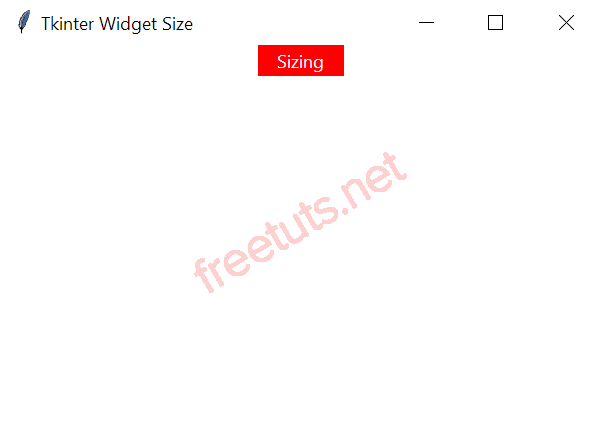
import tkinter as tk
root = tk.Tk()
root.title('Kích Thước Widget Tkinter')
root.geometry("600x400")
label1 = tk.Label(
master=root,
text="Sizing",
bg='red',
fg='white',
width=8,
font=('Helvetica', 24)
)
label1.pack()
root.mainloop()
Kết quả:
Bài viết này được đăng tại [free tuts .net]
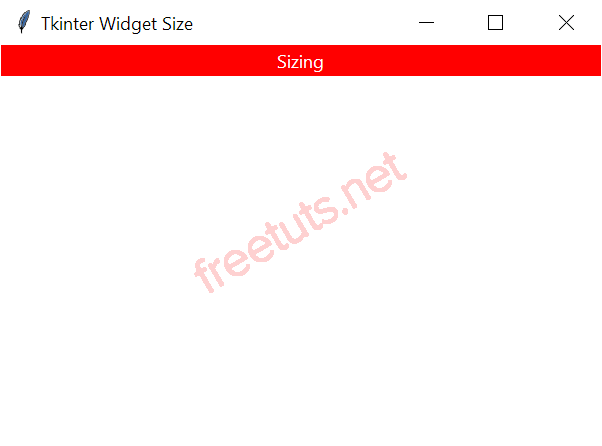
Khi bạn tăng kích thước font, chiều rộng của widget Label cũng sẽ tăng theo tương ứng.
Ví dụ, chương trình trên đặt chiều rộng của Label là 8 nhưng tăng kích thước font lên 24px. Kết quả là, chiều rộng của widget cũng tăng lên:
import tkinter as tk
root = tk.Tk()
root.title('Kích Thước Widget Tkinter')
root.geometry("600x400")
label1 = tk.Label(master=root, text="Sizing", bg='red', fg='white', width=20)
label1.pack(fill=tk.X)
root.mainloop()
Kết quả:
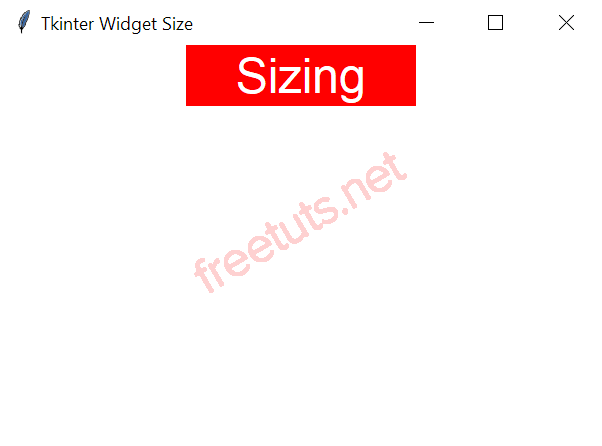
Chiều rộng của Label được đặt là 8, nhưng phương thức pack() sử dụng giá trị X cho tham số fill, hướng dẫn widget lấp đầy toàn bộ không gian theo chiều ngang.
Do đó, chiều rộng của widget luôn bằng với chiều rộng của container.
Kết bài
Khi làm việc với Tkinter, việc đặt kích thước của các widget thông qua các tham số width và height chỉ là bước đầu tiên. Các phương thức bố trí như pack(), grid(), và place() có thể thay đổi hoặc ghi đè kích thước của widget dựa trên cách bạn thiết lập và cấu hình chúng. Hiểu rõ cách các phương thức này tương tác với kích thước của widget sẽ giúp bạn tạo ra các giao diện linh hoạt và chính xác hơn trong ứng dụng của mình.

 Các kiểu dữ liệu trong C ( int - float - double - char ...)
Các kiểu dữ liệu trong C ( int - float - double - char ...)  Thuật toán tìm ước chung lớn nhất trong C/C++
Thuật toán tìm ước chung lớn nhất trong C/C++  Cấu trúc lệnh switch case trong C++ (có bài tập thực hành)
Cấu trúc lệnh switch case trong C++ (có bài tập thực hành)  ComboBox - ListBox trong lập trình C# winforms
ComboBox - ListBox trong lập trình C# winforms  Random trong Python: Tạo số random ngẫu nhiên
Random trong Python: Tạo số random ngẫu nhiên  Lệnh cin và cout trong C++
Lệnh cin và cout trong C++  Cách khai báo biến trong PHP, các loại biến thường gặp
Cách khai báo biến trong PHP, các loại biến thường gặp  Download và cài đặt Vertrigo Server
Download và cài đặt Vertrigo Server  Thẻ li trong HTML
Thẻ li trong HTML  Thẻ article trong HTML5
Thẻ article trong HTML5  Cấu trúc HTML5: Cách tạo template HTML5 đầu tiên
Cấu trúc HTML5: Cách tạo template HTML5 đầu tiên  Cách dùng thẻ img trong HTML và các thuộc tính của img
Cách dùng thẻ img trong HTML và các thuộc tính của img  Thẻ a trong HTML và các thuộc tính của thẻ a thường dùng
Thẻ a trong HTML và các thuộc tính của thẻ a thường dùng 